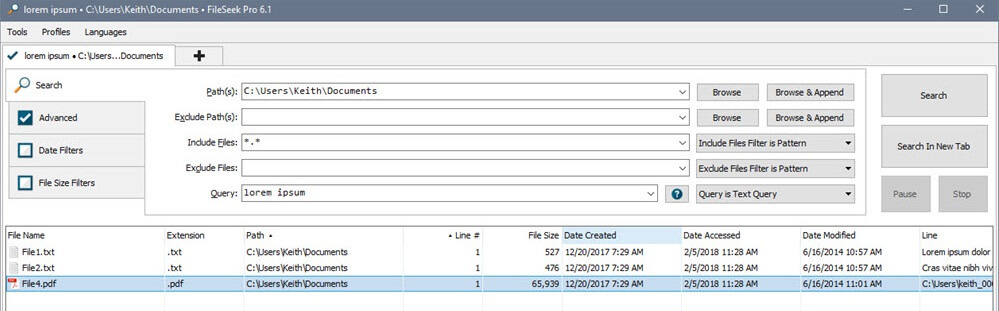年間2億人のユーザーを支援する時間節約のソフトウェアとハードウェアの専門知識。 技術的な生活を向上させるためのハウツーアドバイス、ニュース、ヒントをご案内します。
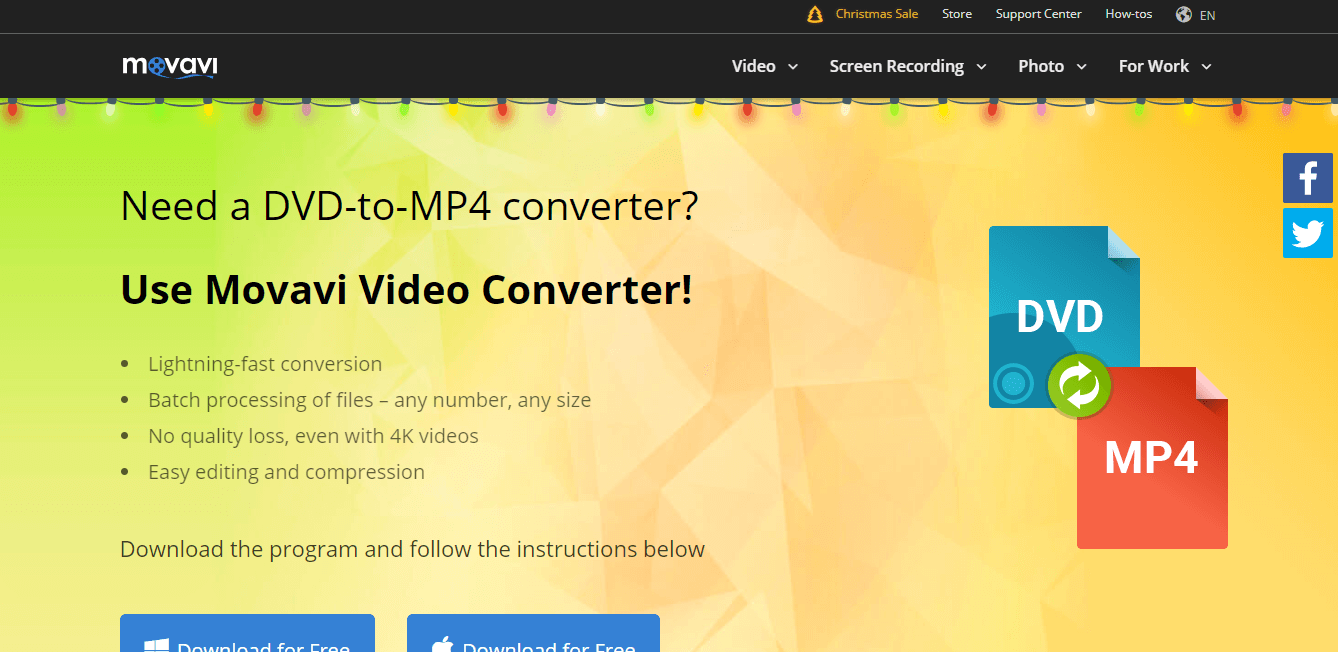
Movavi Video Converterは、DVDをMP4ファイルに変換するための幅広いオプションを提供する強力なツールです。 このソフトウェアは高速に動作し、多数のビデオを処理する必要がある場合に非常に便利なバッチ処理オプションを備えています。
このソフトウェアには、モバイルデバイスの画面サイズと完全に互換性のあるものを簡単に選択できる多数のビデオ解像度テンプレートが含まれています。 変換プロセスが完了するとすぐに、このソフトウェアから直接モバイルデバイスにファイルをエクスポートすることを選択できます。
このソフトウェアを使用すると、オーディオ設定を編集、トリミング、マージ、変更したり、DVDファイルをカットしたりして、家族や友人に誇らしげに提示できる素晴らしいビデオを作成できます。
⇒ Movavi VideoConverterを入手する
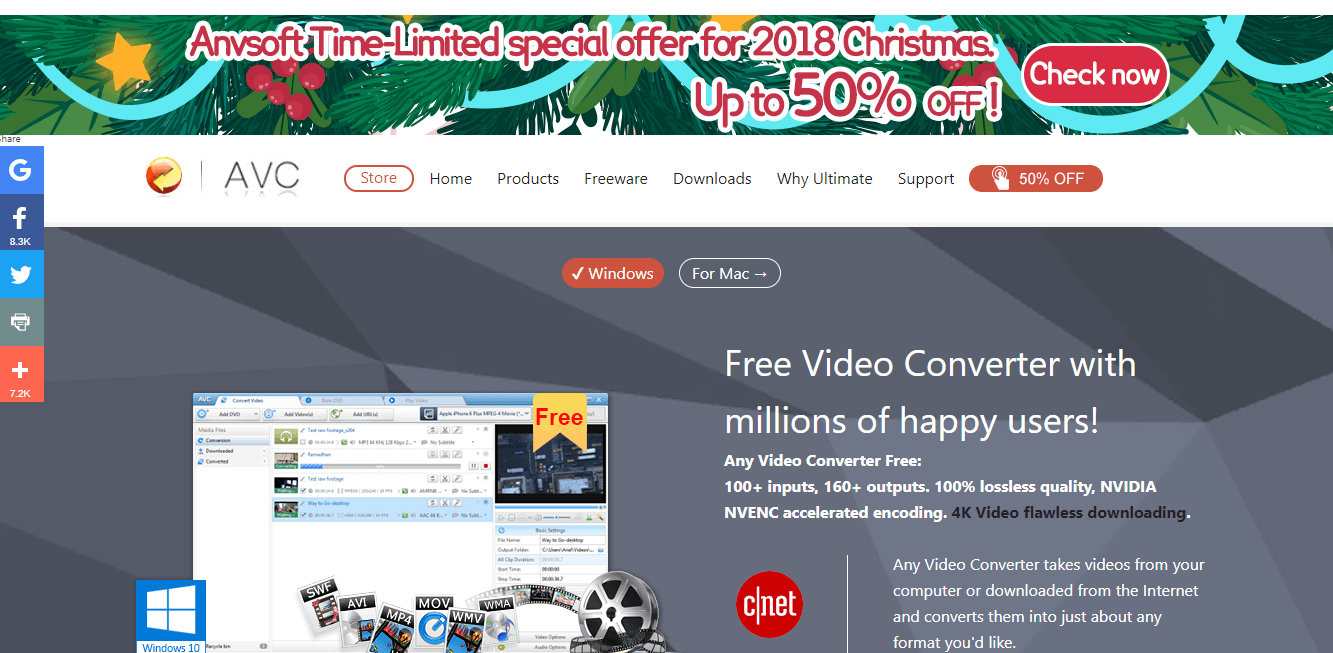
AnyVideo Converterは、フォーマットを変更する機能を提供するもう1つの優れたソフトウェアオプションです。 DVDファイルをMP4ファイルに変換して、モバイルデバイスで簡単に視聴したり、スペースを節約したりできます。 ハードドライブ。
このツールは、ファイルのサイズが変更されても、品質をあまり損なうことなくDVDファイルをMP4に変換することができます。
このソフトウェアは、MPEG、VOB、WMV、3GP、3G2、MKV、MOD、M2TSなどの他のビデオ入力をサポートします。 また、ファイルをWMV、MPG、AVI、ASF、M2TS、3GP、3G2、FLVなどにエクスポートすることもできます。
AnyVideo Converterには、無料版と有料版の両方があります。 有料版にはいくつかの追加機能がありますが、無料版は非常に便利で完全なツールです。
⇒ AnyVideo ConverterProを入手する
AnyVideo Converterには無料版と有料版の両方がありますが、有料版には多くの追加機能はありませんが、ビジネスには適しています。
主な機能は次のとおりです。
- HEVC /H.265ビデオコーディング
- 高品質の結果を伴う高速変換速度
- HEVC –品質を損なうことなく、ソースファイルの半分のサイズにビデオを圧縮
- CDやDVDからオーディオをリッピングして抽出できます
- ビデオをDVDまたはAVCHDDVDに書き込む
- 編集可能なビデオコーデック、サイズ、ビットレート、フレームレート、サンプルレート、チャネル、ビデオ/オーディオ品質など。
⇒ 取得する AnyVideo Converter
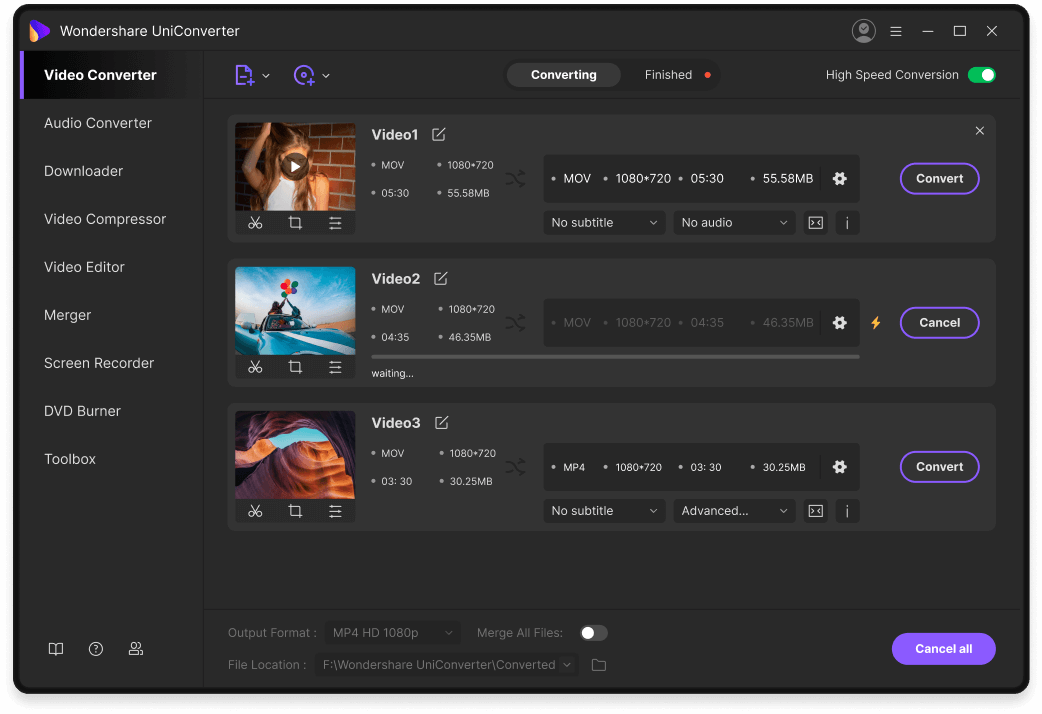
UniConverterは、DVDファイルをMp4形式のファイルに簡単に変換できる非常に強力なツールです。 これにより、ハードドライブまたはポータブルデバイスのスペースを節約できます。これにより、次のことが可能になります。 お気に入りの動画をどこでも見る.
このソフトウェアはMP4を変換することもできます、 MKV、WMV、MP3など、品質を損なうことなく4K / HDビデオを1080pおよび720pHD形式に変換することもできます。
システムスキャンを実行して、潜在的なエラーを発見します

Restoroをダウンロード
PC修復ツール

クリック スキャン開始 Windowsの問題を見つけるために。

クリック 全て直す 特許技術の問題を修正するため。
Restoro修復ツールを使用してPCスキャンを実行し、セキュリティの問題と速度低下の原因となるエラーを見つけます。 スキャンが完了した後、修復プロセスにより、破損したファイルが新しいWindowsファイルおよびコンポーネントに置き換えられます。
UniConverterを使用すると、組み込みのビデオエディタを使用して、ビデオの任意の部分を調整したり、トリミング、トリミング、回転したりすることもできます。 透かし、字幕、メタデータ情報を簡単に追加することもできます。
ロマンチック、休日、海など、さまざまなテーマの組み込みテンプレートを使用してDVDビデオをカスタマイズできます。 複数のDVDを同時に書き込み、DVDをMp4を含む任意のファイル形式に変換できます。
このソフトウェアを使用すると、プロジェクトをバックアップすることもでき、プロジェクトを失うことについて安心できます。 重要なビデオ、およびハードドライブへの偶発的な消去または損傷の場合には、ファイルは簡単にできます 取得しました。
⇒ Uniconverterを入手する
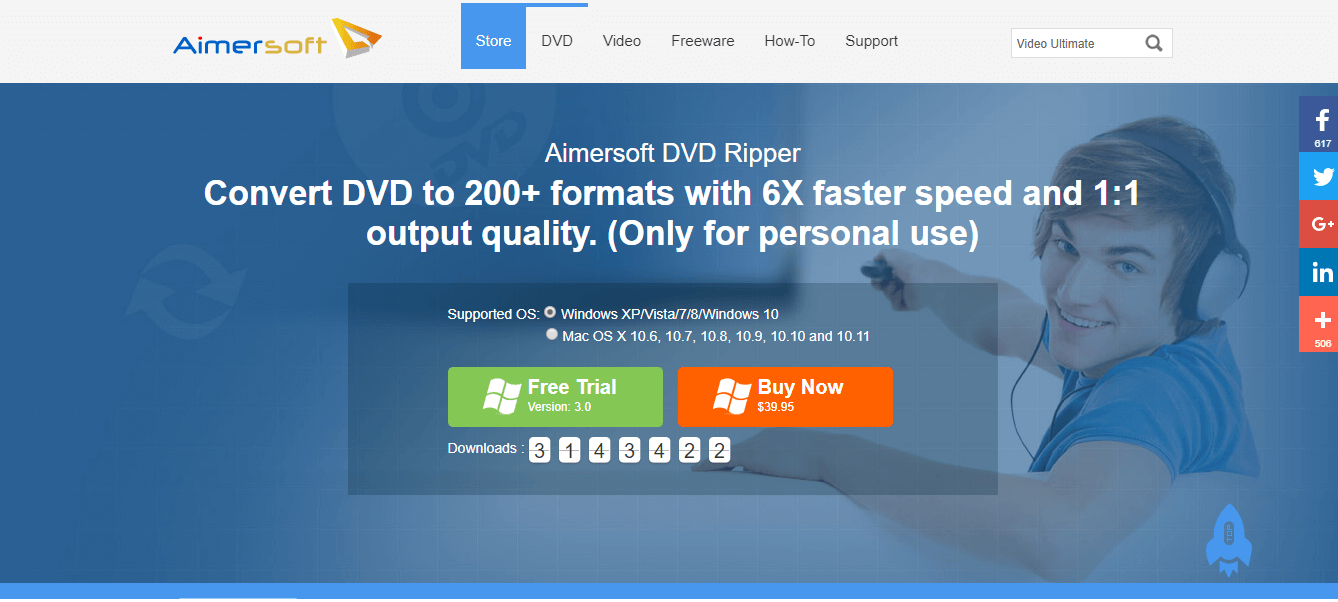
AimerSoft DVD Ripperは、DVDをさまざまな形式に変換する機能を提供する、もう1つの優れたソフトウェアオプションであり、優れた速度と品質の結果をもたらします。
このソフトウェアを使用して、DVDムービーをSDとHDの両方のビデオ形式に変換できます。 AVI、MP4、WMV、MOV、FLV、MKV、3GP、MPEG、3Dムービーなど。
AimerSoft DVD Ripperに見られる最高の機能の1つは、さまざまなデバイス用のさまざまな組み込みプリセットです。 このオプションは、取得するフォーマット出力を選択するプロセスを簡素化します。 これは、さまざまなファイル形式を扱うことに慣れていない人にとってはさらに便利です。
このソフトウェアは非常に便利なビルトインをもたらします 動画編集者 それはあなたがあなたの欲望にあなたのDVD映画をカスタマイズすることを可能にします。 ビデオを回転したり、トリミングしたり、トリミングしたり、 字幕を追加する、透かし、および複数のファイルを1つのビデオにマージします。 マージオプションを使用すると、ムービーをシームレスに再生できます。
⇒ゲット AimerSoftDVDリッパー
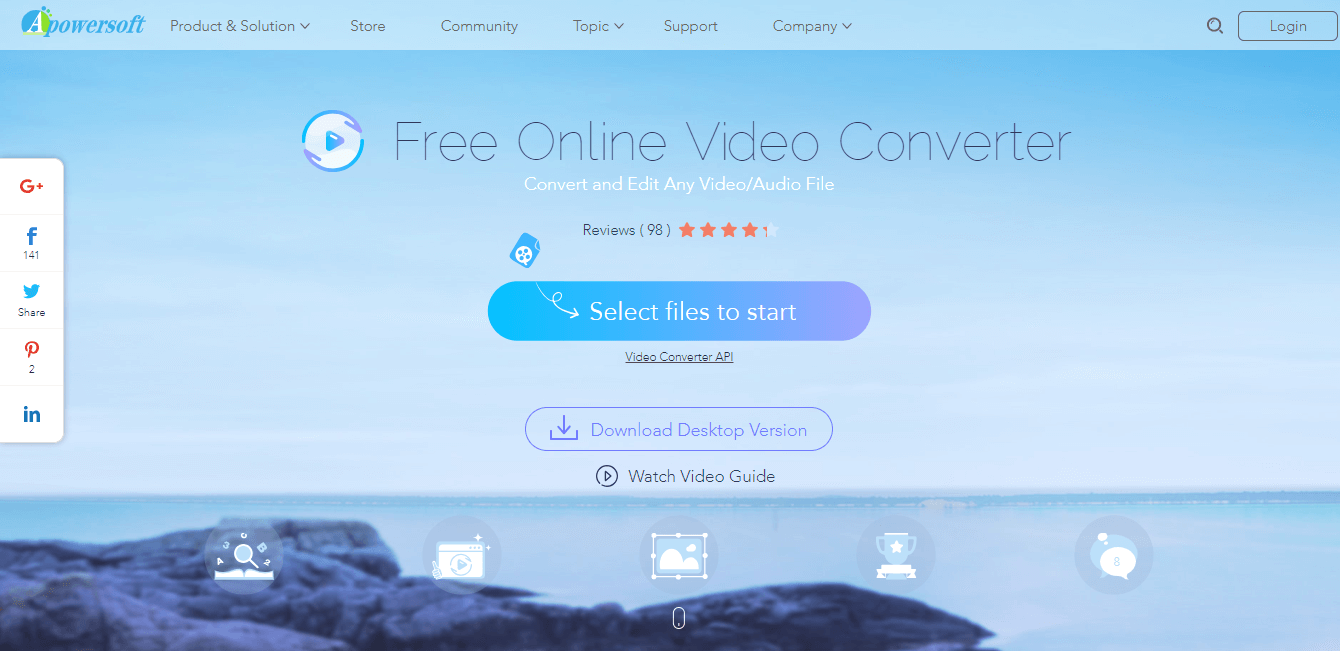
これは、DVDファイルをMP4に簡単に変換できる優れた無料のオンラインビデオ変換オプションです。 これとは別に、DVDファイルをすべての一般的な形式に変換することもできます– MOV、AVI、WMV、MKV、SWF、ASF、FLV、VOB、RM、3GP、およびすべての一般的な形式をDVDに変換することもできます。
これはオンライン変換ツールですが、使用するにはランチャーをインストールする必要があります。
このソフトウェアには、プロ並みの結果を得ることができるさまざまなビデオ編集ツールもあります。 ビデオをマージしたり、エフェクトや透かしを適用したり、すべての変更を適用する前にトリミング、サイズ変更、プレビューしたりできます。
Apowersoft Video ConverterPersonalまたはCommercialバージョンのデスクトップバージョンをダウンロードすることもできます。
⇒ Apowersoftビデオコンバーターを入手
結論
このガイドを読んで得た知識があれば、DVDをMP4に変換して、外出先でお気に入りのテレビ番組、映画、ミュージックビデオクリップを見ることができます。
ファイルをMP4に変換すると、ハードドライブのスペースを節約できます。これは、 収納スペースの少ないパソコン.
この記事で紹介するソフトウェアにある機能は、次のような他のタスクもカバーしています。 ビデオ編集、オプションのマージ、モバイルデバイスへの直接エクスポートなど。
DVDファイルをMP4に変換するために選択したソフトウェアオプションを教えてください。 下記のコメント欄でお知らせください。
©CopyrightWindows Report2021。 Microsoftとは関係ありません

![Windows10用の5つの最高の地図デザインソフトウェア[2021ガイド]](/f/e213edf1c8fb6472500eecb552a287d6.webp?width=300&height=460)